Rýchla voľba pre Mozilla Firefox: inštrukcie pre aplikáciu
Vizuálne záložky sú jedným z najefektívnejších spôsobov, ako získať rýchly prístup k uloženým webovým stránkam. Najpopulárnejšou a funkčnou expanziou v tejto oblasti je Speed Dial pre Mazil.
Speed Dial je doplnok pre Mozilla Firefox, čo je stránka s vizuálnymi záložkami. Doplnok je jedinečný v tom, že má obrovský balík funkcií, z ktorých sa takýto doplnok nemôže pochváliť.
obsah
Ako nainštalovať FVD Speed Dial pre Firefox?
Môžete okamžite prejsť na stránku sťahovania odkazu na rýchlu voľbu na konci článku a nájsť ho sami v obchode doplnkov.
Ak to chcete urobiť, kliknite na tlačidlo ponuky v pravom hornom rohu Mozilly Firefox a v zobrazenom okne prejdite na časť "Doplnky" .
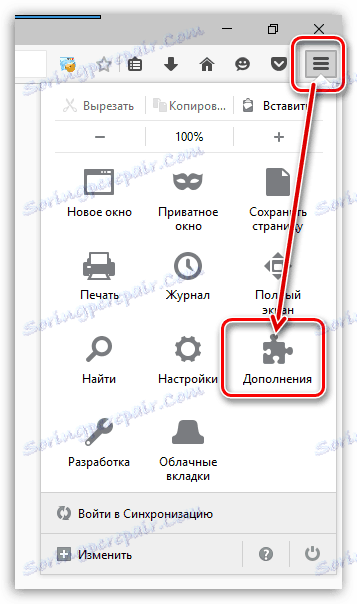
V pravom hornom rohu okna sa otvorí vyhľadávací reťazec, do ktorého budete musieť zadať názov požadovaného doplnku a potom stlačte kláves Enter.
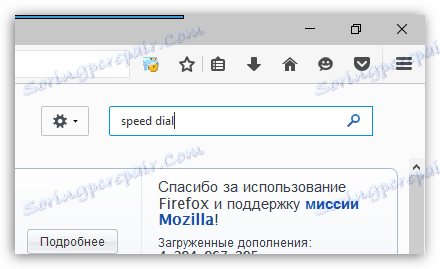
Prvý v zozname bude požadovaný doplnok. Ak chcete spustiť inštaláciu, kliknite na tlačidlo "Inštalovať" vpravo.
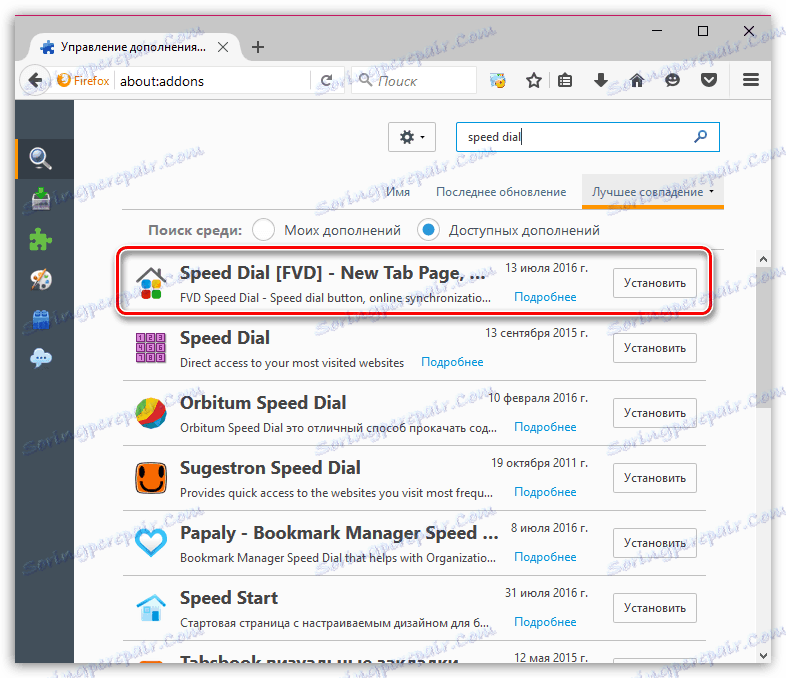
Po dokončení inštalácie Speed Dial budete musieť reštartovať webový prehliadač kliknutím na príslušné tlačidlo.
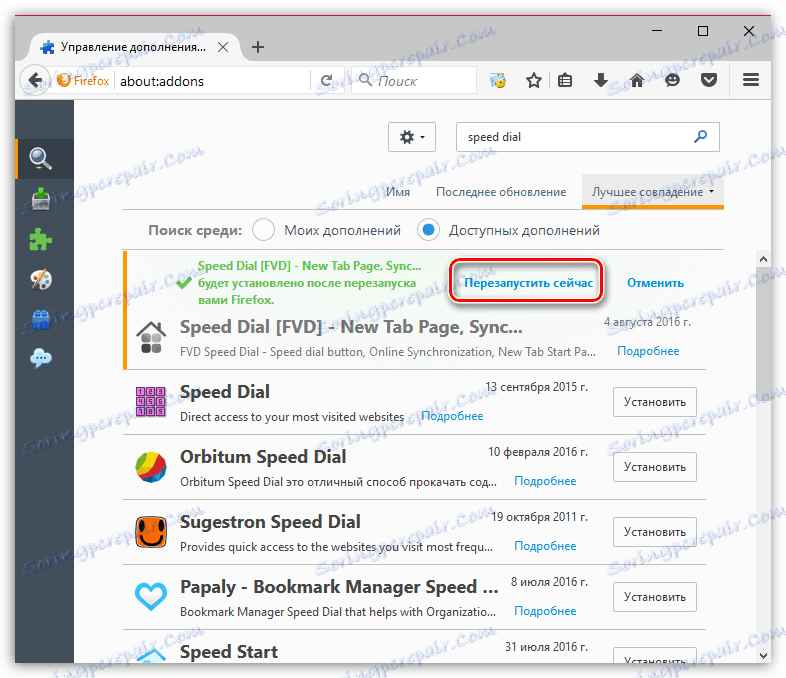
Ako používať Speed Dial?
Ak chcete zobraziť okno Speed Dial, Mozilla Firefox bude musieť vytvoriť novú kartu.
Prečítajte si tiež: Spôsoby vytvorenia novej karty v prehliadači Mozilla Firefox
Zobrazí sa okno rýchlej voľby. Zatiaľ čo doplnok nie je veľmi informatívny, ale po strávení nejakého časového ladenia ho môžete urobiť ako najužitočnejší nástroj pre Mozilla Firefox.
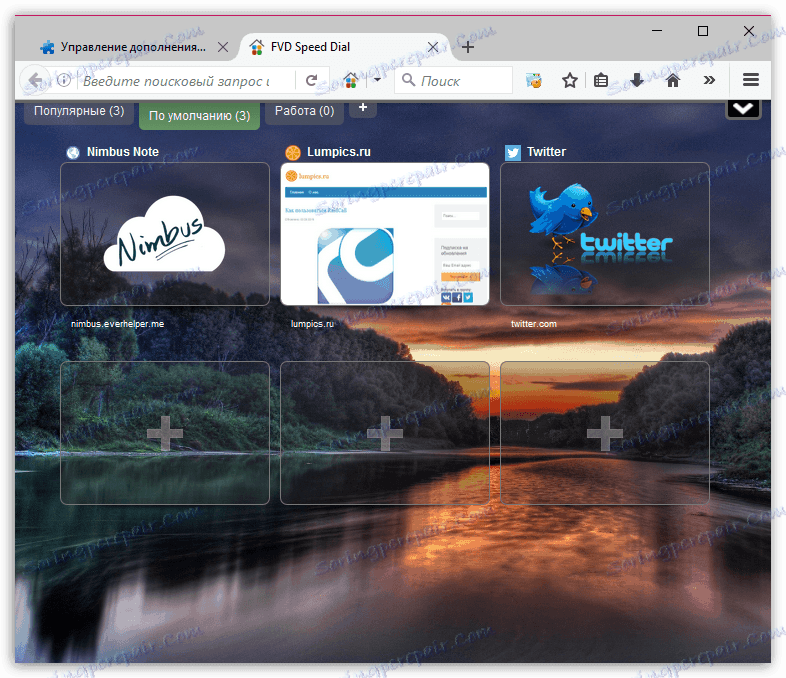
Ako pridať vizuálnu záložku do služby Speed Dial?
Dávajte pozor na prázdne okná s plusmi. Kliknutím na toto okno sa na obrazovke objaví okno, na ktorom sa zobrazí výzva na priradenie odkazu na adresu URL pre samostatnú vizuálnu záložku.
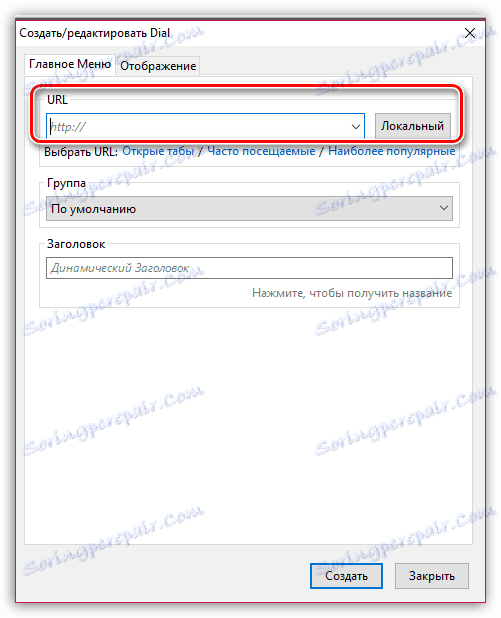
Zbytočné vizuálne záložky je možné priradiť. Ak to chcete urobiť, kliknite pravým tlačidlom myši na okno so záložkami a v zobrazenom kontextovom menu zvoľte "Upraviť" .
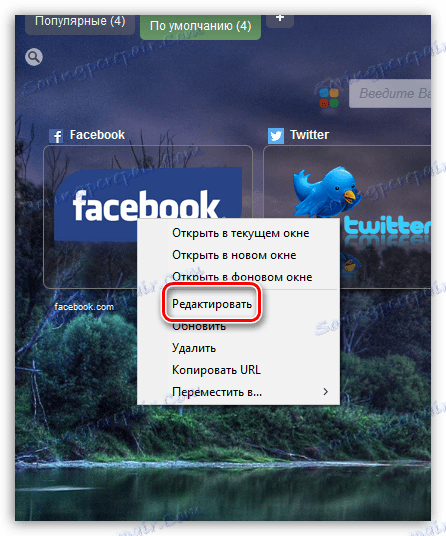
Otvorí sa známe okno, v ktorom musíte stránku URL aktualizovať na požadovanú.
Ako odstrániť vizuálne záložky?
Pravým tlačidlom myši kliknite na záložku a zvoľte "Vymazať" z zobrazenej ponuky. Potvrďte vymazanie záložky.
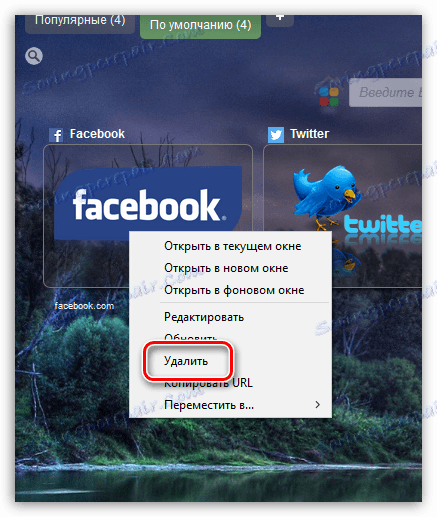
Ako preniesť vizuálne záložky?
Ak chcete požadovanú záložku nájsť čo najrýchlejšie, môžete ju zoradiť v požadovanom poradí. Ak to chcete urobiť, držte záložku myšou a presuňte sa na novú oblasť, potom uvoľnite tlačidlo myši a záložka sa zamkne.

Ako pracovať so skupinami?
Jednou z najzaujímavejších funkcií Speed Dial je triedenie vizuálnych záložiek podľa zložiek. Môžete vytvoriť ľubovoľný počet priečinkov a dať im požadované mená: "Práca", "Zábava", "Sociálne siete" atď.
Ak chcete do rýchlej voľby pridať nový priečinok, kliknite v pravom hornom rohu symbolu plus.
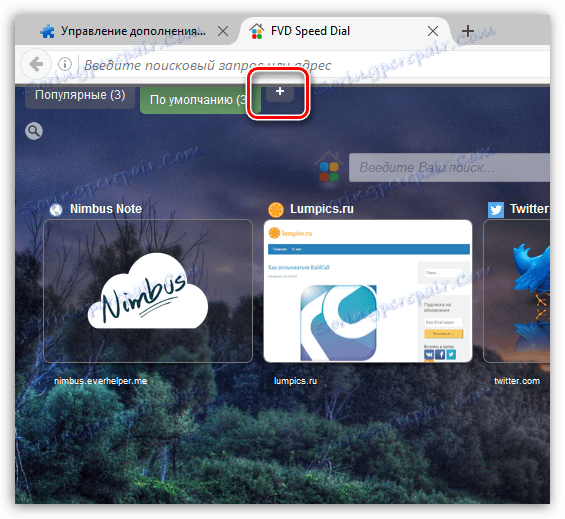
Na obrazovke sa zobrazí malé okno, v ktorom budete musieť zadať názov vytvorenej skupiny.

Ak chcete zmeniť predvolený názov skupiny, kliknite pravým tlačidlom myši na skupinu , vyberte položku Upraviť skupinu a potom zadajte svoje meno pre skupinu.
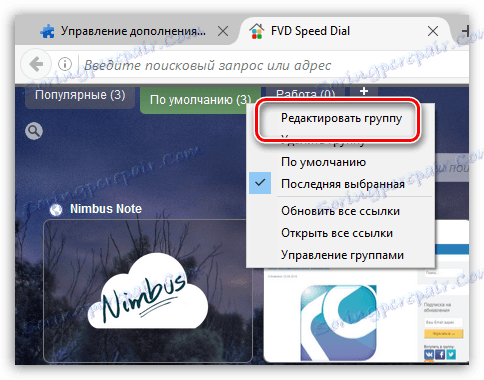
Prepínanie medzi skupinami sa vykonáva v tom istom pravom hornom rohu - stačí kliknúť na meno skupiny ľavým tlačidlom myši, po ktorom sa zobrazia vizuálne karty v tejto skupine.
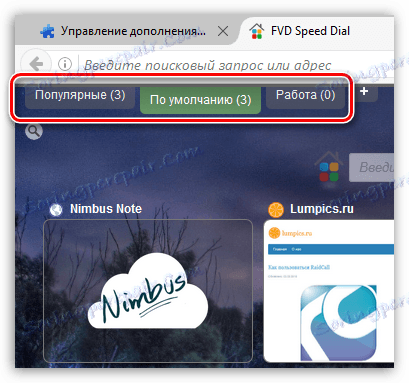
Prispôsobenie vzhľadu
V pravom hornom rohu rýchlej voľby kliknite na ikonu ozubeného kolieska a prejdite na nastavenia.
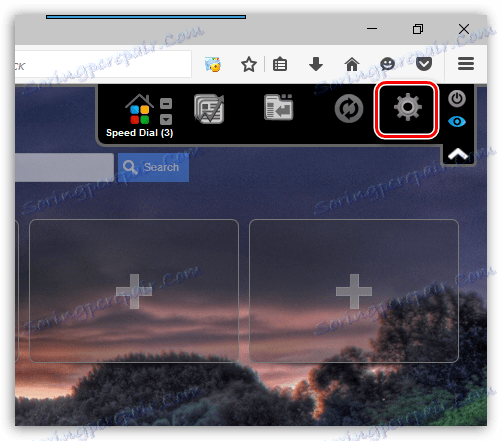
Prejdite na kartu stred. Tu môžete zmeniť obrázok na pozadí a zároveň môžete odovzdať vlastný obrázok z počítača a určiť odkaz na obrázok na internete.
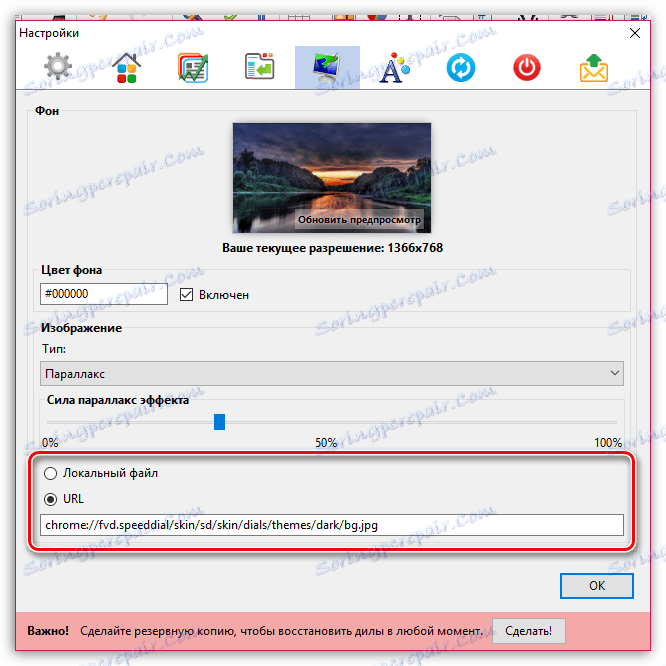
Štandardne má doplnok zaujímavý paralaxový efekt, ktorý mierne posúva obrázok, keď sa kurzor myši pohybuje na obrazovke. Tento efekt je veľmi podobný efektu zobrazovania pozadia na zariadeniach Apple.
V prípade potreby môžete nastaviť pohyb obrazu pre tento efekt a úplne ho vypnúť výberom jedného z alternatívnych efektov (ktorý však nebude mať podobný efekt wow).
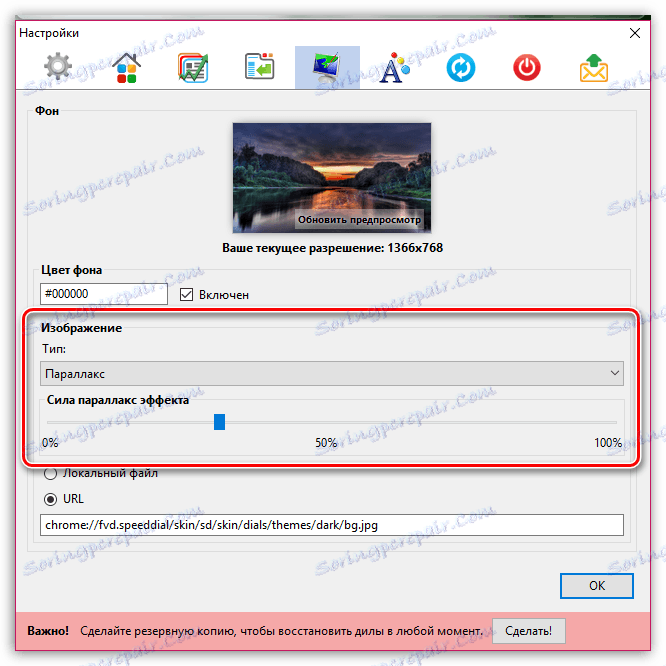
Teraz prejdite na prvú kartu vľavo, ktorá zobrazuje prevodový stupeň. V ňom je potrebné otvoriť podponuku "Dekorácia" .
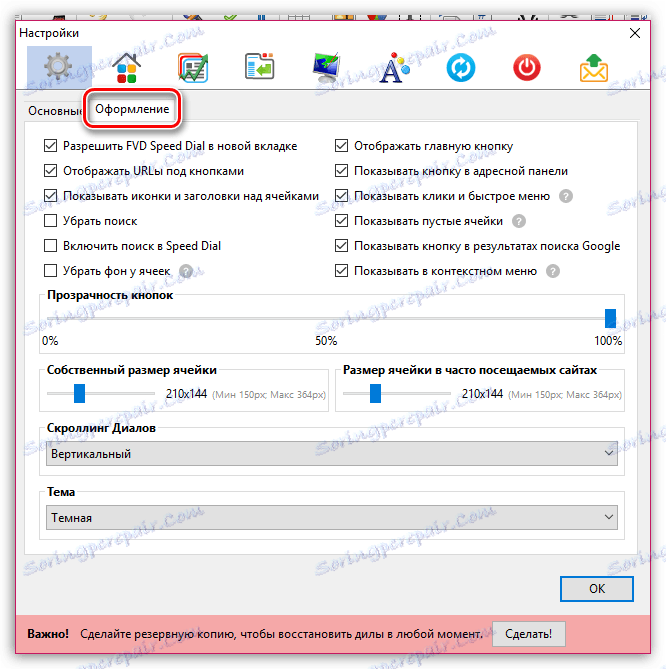
Tu si môžete prispôsobiť vzhľad dlaždíc, počínajúc zobrazenými prvkami a končiac ich veľkosťou.
Navyše tu, ak je to potrebné, môžete odstrániť nápisy pod dlaždicami, vylúčiť vyhľadávací reťazec, zmeniť tému z tmavého na svetlo, zmeniť horizontálne posúvanie na vertikálnu a podobne.
Nastavte synchronizáciu
Mínus väčšina doplnkov pre Firefox s funkciou vizuálnych záložiek - to je nedostatok synchronizácie. Trávite veľa času a úsilia na jemné doladenie práce doplnku, ale ak ho potrebujete nainštalovať pre prehliadač na inom počítači alebo len preinštalovať webový prehliadač na aktuálnom počítači, budete musieť nainštalovať doplnok pre nový počítač.
Z tohto hľadiska bola funkcia rýchlej voľby implementovaná synchronizačnou funkciou, avšak nie je zabudovaná okamžite, ale je načítaná samostatne. Ak to chcete urobiť, v nastaveniach rýchlej voľby prejdite na tretiu kartu vpravo, ktorá je zodpovedná za synchronizáciu.
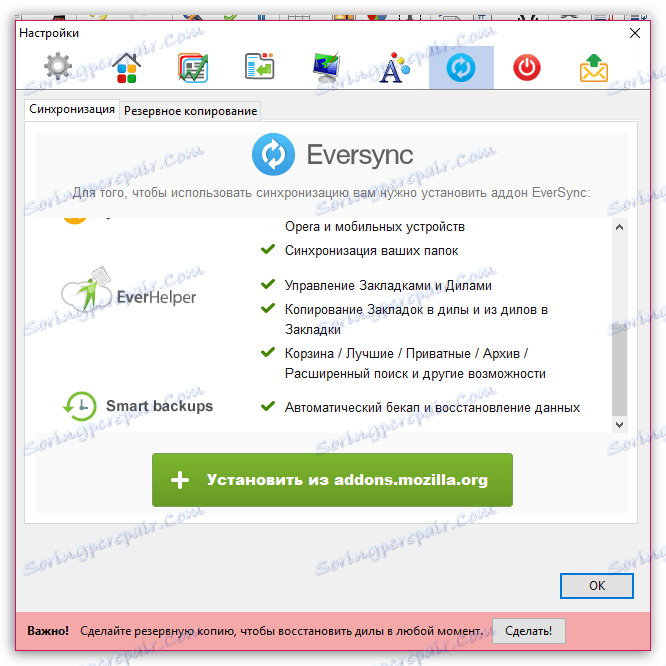
Tu vás systém upozorní, že pri konfigurácii synchronizácie budete musieť nainštalovať ďalšie doplnky, ktoré nielen synchronizujú dáta rýchlej voľby, ale aj funkciu automatického zálohovania. Kliknutím na tlačidlo "Inštalovať z addons.mozilla.org" môžete pokračovať v inštalácii tejto sady doplnkov.
A nakoniec ...
Po dokončení nastavenia vizuálnych záložiek skryjete ikonu rýchlej voľby kliknutím na ikonu šípky.
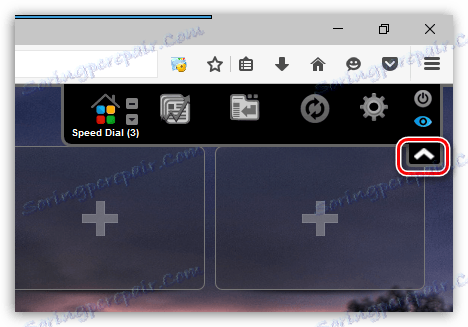
Teraz sú vizuálne záložky plne prispôsobené, čo znamená, že dojmy z používania Mozilla Firefoxu budú mimoriadne pozitívne.
